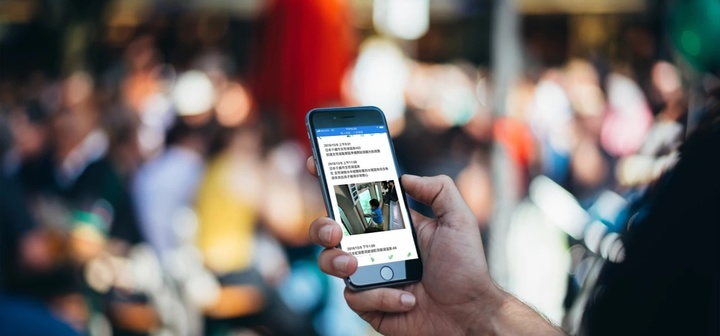
懒人必备!有了这个捷径,动动嘴就能写日记
在 iOS 12 中 iPhone 将 Workflow 更新为《捷径》,并加上可以自定义语音指令的「 Siri 捷径」后,我便常常在测试对我来说有哪些实际的用途。其实,大多数我试过的方法都被我淘汰,因为觉得好像也没更方便。
这一周,倒是又尝试出来一个对我来说非常有用的「捷径」、「 Siri捷径」方法。就是在旅途中快速听写日记。
不仅不用动手操作手机,不用打字,不用动手插入图片,不用输入日期与地点。但却可以在 Evernote 中一则特定的旅行日记中,逐段的添加旅途中每一个时刻的重要回忆,包含图文、日期、地点。
先整理一下我想满足的图文日记需求,以及最后达成的效果:
- 旅途中(或对应到任何移动中),不用动手就能新增日记。
- 用语音呼叫,并用语音转文字输入日记。
- 所有日记都集中在同一则 Evernote 日记,依序逐段添加。
- 增加一段记录时,会自动附加日期与地点,不需口说与打字。
- 需要时,可以自动附加拍的照片。
方法如下:
在升级 iOS 12 的 iPhone 中打开《捷径》这个 app ,虽是 Apple 官方的应用,但目前需要另外安装。
在《捷径》app 中制作一个新捷径,我先命名为《写日记》。
接着新增第一个指令「听写文字」,把语言设定为中文,这样等等新增日记时,可以用 iOS 语音自动转文字(缺点是没有标点符号)。
然后依序新增「日期」指令,选择「目前日期」,这样新增日记时会自动加上当下日期时间。
再新增「取得目前位置」指令,这样可以取得当下地址。
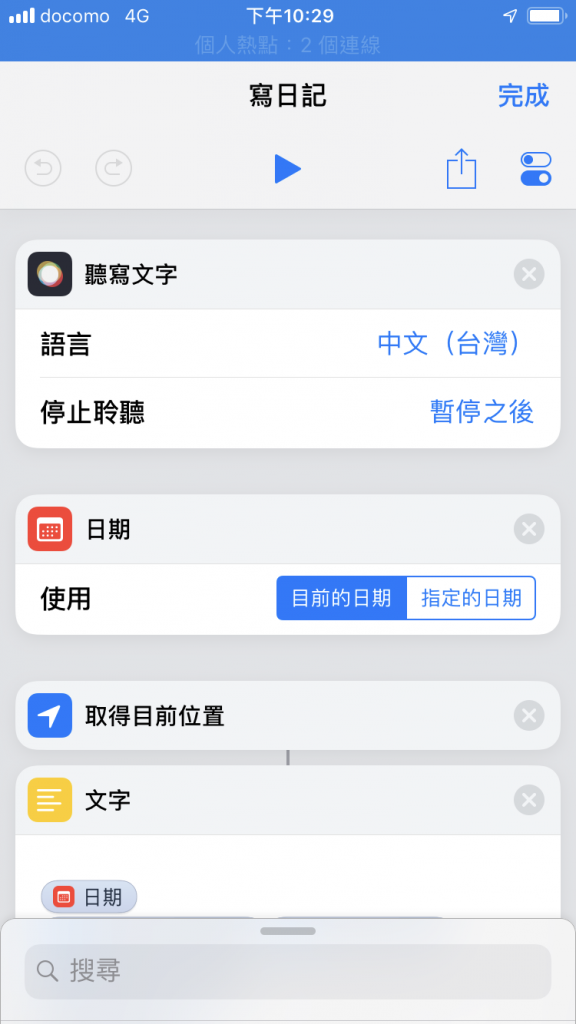
下一步新增「文字」指令,在文字中可以重新编辑各种内容顺序,产生重组的内容后,便可最后加入 Evernote 笔记中。
在「文字」指令里,我让自动产生的日期摆在最上面,接着输入「目前位置」时只要输入国家、城市与主要地点街道名即可。
最后则是把「听写文字」转换成的文字放在后面。
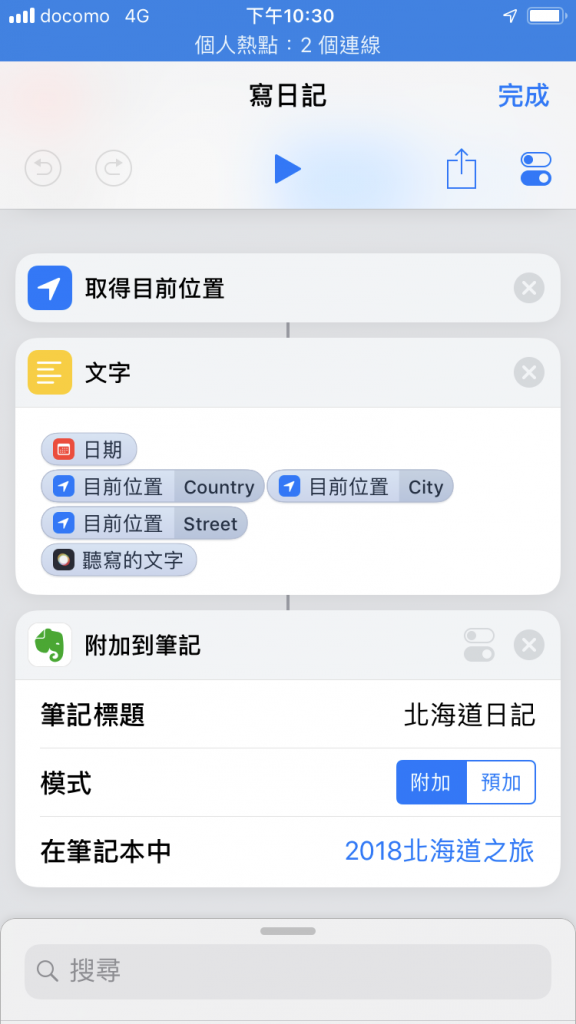
另外在 Evernote 中,我先新增一则专属的旅行日记,之后的日历我都要逐段附加在同一则笔记中。
回到《捷径》app ,在刚刚制作写日记捷径的最后,重组成「文字」格式的指令下面,加入Evernote 的「附加到笔记」指令。
指定要把内容「附加」(就是新增到最下面一段)到「某某旅途日记」这个标题的笔记中。
这样就设置完成了,以后我启动这个捷径,只要语音输入日记内容,就会自动帮我加上日期、地点,并自动附加在某某旅途日记的笔记最下方。(例如下图就是这样产生的逐段日记)
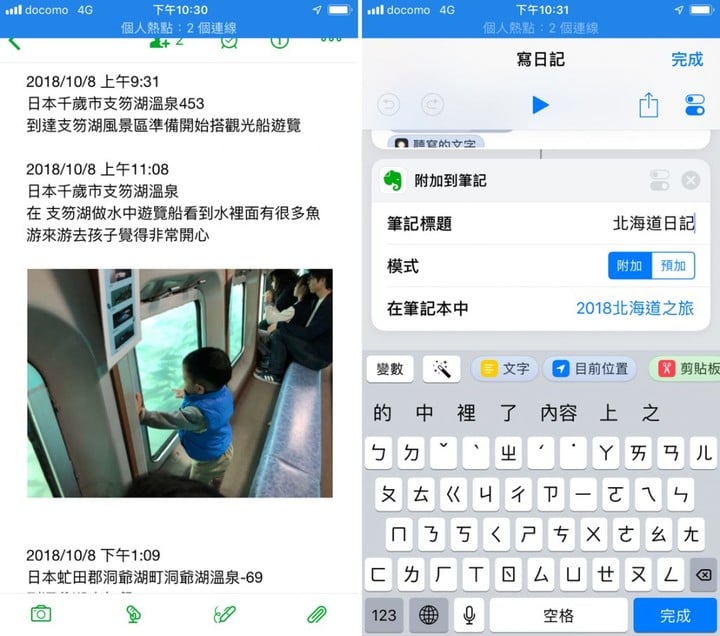
但是,有时候不只要输入文字的日期、地点与内容,还想插入照片。
于是我另外制作一个捷径,命名为「照片日记」。
接着前段的指令都跟上面一样。
但在最后新增另一个指令:「取得最新的照片」,并将这张照片(手机相机中最近的一张照片)用「附加到笔记」的指令附加到同一则 Evernote 旅途笔记。
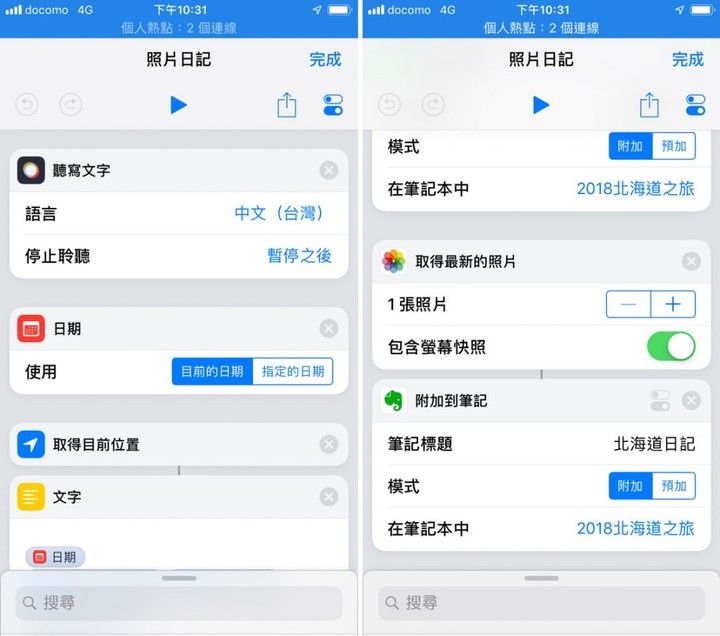
最后,我将写日记捷径的「 Siri 语音捷径」输入为「写日记」。将照片日记捷径的 Siri 语音捷径命名为「照片日记」。
于是这次我在旅途中,只要随时拿起手机解锁,然后用语音呼叫「嘿!Siri ,写日记」,那么就会听到「叮」一声让我输入语音内容,完成后,一则自动加上日期、地点与转文字的日记,就会添加到前面那则笔记中。
另外若用语音呼叫「嘿!Siri ,照片日记」,则是除了前面的一系列功能外,还会自动把手机最近一张照片插入 Evernote 笔记。
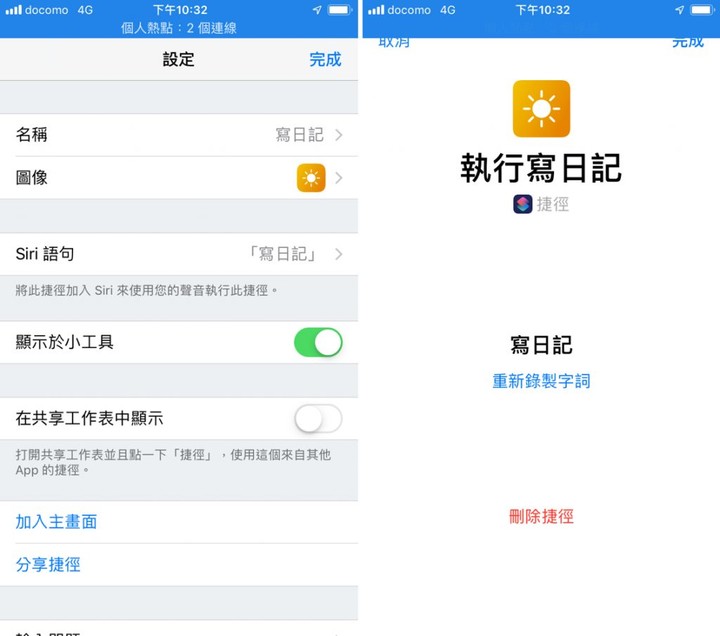
这次旅途,用上述设计出来的 Siri 捷径写日记,节省我许多时间,也帮我记录了更多重要、有趣的日记内容。
我只要随时呼叫手机,讲出我要的日记内容,那么日期、地点、照片都会自动加入同一则日记笔记的最下面一段。
若你的需要也跟我很接近,那么推荐你试试看这个方法。
本文授权转载自电脑玩物,编辑:Panda。
















